100% правильные настройки параметров кампании в Яндекс Директ
Настройки параметров для рекламных кампаний на поисковой выдаче.
— Уведомления — ставим по желанию, для забывчивых.
— Стратегия — «Показ в блоке по минимальной цене» — спецразмещении и «гарантии» ДАЖЕ ПОСЛЕ СМЕНЫ АУКЦИОНА В 2015 ГОДУ данная стратегия осталась оптимальной для рекламы на поиске.
— Корректировки ставок — разберем чуть подробнее. Вся задумка Яндекса увеличить ставки своих клиентов и заработать больше, поэтому:
Для посетивших сайт — оставляем как есть.
Если у вас есть отдельно настроенные кампании ретаргетинга и вы в этом хорошо понимаете, то смысла увеличивать в корректировках цены не стоит.
Если весь ваш ретаргетинг это одно или несколько объявлений по целям (что очень часто бывает), то вы сами можете выставить цену ретаргетинга исходя из показателей статистики.
Настройка цен на мобильных устройствах — уменьшаем на 50%.
В 90% случаев ставим УМЕНЬШИТЬ и на 50% — так как трафик с мобильных плохо конвертируется в большинстве направлений бизнеса. К тому же трафик на мобильных дешевле и переплачивать за него смысла нет.
По полу и возрасту — оставляем как есть.
Директ — это прямой маркетинг — если мужчина ищет косметику по запросу «купить косметику», то он может искать ее в подарок. Если вы читаете этот блог, то стремитесь сделать качественную семантику, соответственно платить меньше, за большее количество кликов и конверсий.
Временной таргетинг — ставим рабочее время кампании. Если конкуренция в директе по запросам средняя, и сайт имеет формы захвата, то лучше ставить круглосуточное. Поясню — большинство рекламодателей (особенно крупные фирмы) ставят рабочее время фирмы, то есть с 9-20 (очень часто), поэтому после 20-00 конкуренция падает, соответственно трафик становиться дешевле. Заявки при наличии форм захвата продолжают идти, но они обходятся дешевле. Однако если трафика достаточно в рабочее время и вы ограниченны бюджетом на рекламу, то выставляйте рабочее время фирмы. Дополнительно можно сделать клон кампании и пускать трафик в вечернее и ночное время, но со сниженной ценой за клик и отслеживать ее эффективность.
Единый регион показа для всех объявлений — выбираем свой город или регион
Единый адрес и телефон для всех объявлений — так называемая Яндекс Визитка — заполняем обязательно, положительно влияет на CTR и снижение цены клика в аукционе Яндекс Директ. Если нет адреса у компании, лучше поставить вымышленный или домашний, чем не поставить вообще. В городах с метро, обязательно указываем метро.
Единые минус-слова для всех фраз кампании — вставляем свой список минус слов (стоп-слова). Чем качественнее они проработаны, тем меньше мусорного трафика на сайт.
Настройки на тематических площадках — Расход удерживать в пределах 0%.Так как мы делаем разделенные кампании на поиске и РСЯ (рекламной сети Яндекс), то показы на тематических площадках мы отключаем.
Показы по дополнительным релевантным фразам — галочку НЕ ставим, семантику лучше всегда прорабатывать самостоятельно. Помним что Яндексу выгодно, чтобы кликов у вас было больше, он на этом зарабатывает, а качество этих кликов должно зависеть от вас, а не от робота.
Мониторинг сайта — останавливать объявления при неработающем сайте ГАЛОЧКУ СТАВИМ — если будут неполадки с сайтом, показы остановятся, и не потеряете бюджет впустую.
Дополнительные счётчики Метрики — вставляем номер счетчик Яндекс Метрики. Посмотреть можно вот тут:
Разметка ссылок для Метрики — ставить обязательно! ДАЖЕ если есть UTM-метки. Объясню как-нибудь в отдельной статье более подробно.
Показать расширенные настройки — ОБЯЗАТЕЛЬНО НАЖИМАЕМ.
Запрещённые площадки — на поиске можно не заполнять.
Количество групп объявлений на странице кампании — не имеет значения
Запрещение показов по IP-адресам — не ставим ничего. Если вы определите, что кто то спамит вам и постоянно кликает с одного IP адреса, можно его сюда добавить, но прежде проверить, чтобы этот адрес не был общим на всех пользователей популярного интернет-провайдера.
Отключить подстановку части текста в заголовок — оставляем БЕЗ галочки.
Автофокус — галочку убираем! Аналогично «Авторасширению фраз». Возможно добавление ненужных минус слов.
Расчет цен по позициям — галочку ставим ВСЕГДА!!! Экономия 30-300% бюджета подробнее тут: «От 30% экономии на галочке в Расчет цен по позициям«.
Правильная настройка
Не правильная настройка
Внешняя интернет-статистика — не ставим, если не используете сервисы внешней статистики.
Самые важные кампании — не обязательно.
Обслуживание персональным менеджером — персональные менеджеры — сотрудники Яндекса, зачастую дают не правильные рекомендации, например, часто рекомендуют переводить на автоматические стратегии, которые работают хуже, поэтому лично я от них всегда отказываюсь.
Настройки параметров для рекламных кампаний на РСЯ (рекламной сети Яндекс)
При настройке рекламных кампаний на РСЯ изменяем следующие пункты:
Стратегия
Настройки на тематических площадках — автоматически станут стандартные — так и оставляем.
Запрещённые площадки — вставляем список следующих низко-конверсионных площадок (дальше добавляем на основе статистики)
mamba.ru
loveplanet.ru
avito.ru
otvet.mail.ru
rabota.yandex.ru
rabota.ru
m.avito.ru
irr.ru
www.allbest.ru
www.twirpx.com
dic.academic.ru
www.allpravo.ru
anekdot.ru
mylove.ru
images.yandex.ru
Остальное делаем так же, как и на поисковой выдаче.
direct-romanoff.ru
Как настроить рекламную кампанию в Яндекс.Директ на поиск
Реклама в Яндекс.Директе делится на 2 части: поисковая сеть и РСЯ (рекламная сеть Яндекса). Поисковая сеть — это поиск Яндекса (мобильный и десктопный), а также Mail.ru со своим поиском и Рамблер.
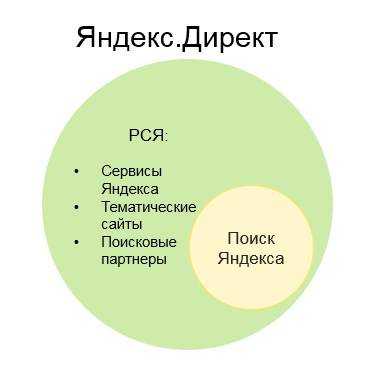
В статье рассмотрим, как работать с поисковыми рекламными кампаниями. Покажем, как настроить рекламную кампанию и какие параметры лучше оставить в стороне — на примерах из рекламного кабинета.
Поисковая контекстная реклама показывается в результатах поиска Яндекса и на поисковых сайтах-партнеров РСЯ.
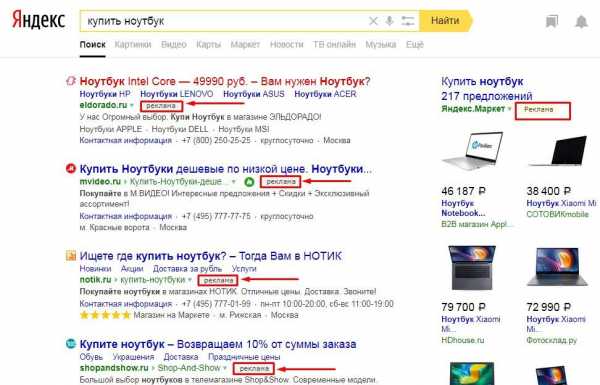
Рассмотрим последовательно, как работает контекстная реклама на поиск:
- Пользователь задает запрос.
- Система сверяет его со списком ключевых слов рекламодателей и выдает соответствующие объявления и ранжирует их.
- Пользователь переходит понравившееся объявление и в этот момент со счета рекламодателя списывается стоимость за клик.
- Система отправляет пользователя на страницу, которую определил рекламодатель.
- Анализируется поведение пользователя на сайте.
Чтобы создать аккаунт, перейдите на сайт Яндекс.Директ. Зарегистрируйтесь в системе. Далее нажмите на кнопку «Разместить рекламу».
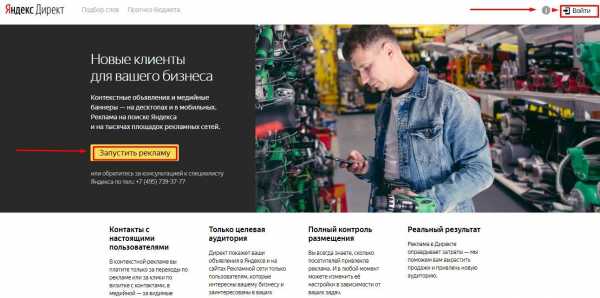
Укажите тип первой кампании. Чаще всего подходит вариант — «Текстово-графические объявления». Нажмите — начать пользоваться системой.
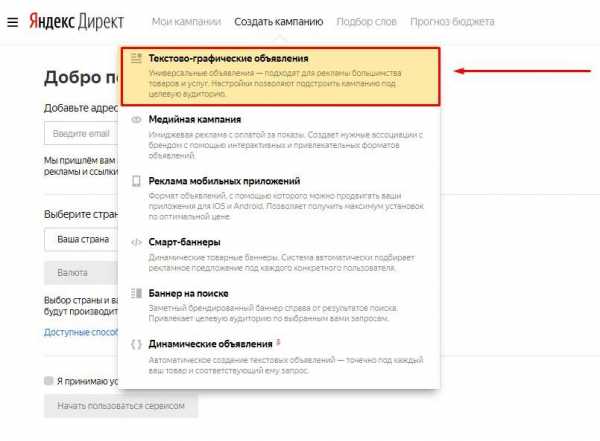
Перейдем к настройкам, которые нужно выставить при запуске рекламной кампании.
1. Название рекламной кампании
В названии используем разделы: товар и регион. По региону чаще всего выставляем приоритетность.
Пример: «Золотые кольца_Москва_поиск».
Это минимальный набор условий для названия, по которому можно понять, что внутри этой рекламной кампании и какой регион используется. На поиске чаще устанавливаются ставки вручную на уровне каждого ключевого слова.
Название клиента подтягивается, чаще всего, автоматически.
2. Начало показа
Настройте временной таргетинг: выберите подходящее для вашего проекта время показа объявлений. Если вы стартуете сегодня, то рекламная кампания будет показана только после того, как пройдет модерацию, согласно вашему расписанию. Расписание очень важно, если вы запускаете РК в другой день. В этом случае вы будете показываться не с 00:01, как только наступит дата старта, а с момента, который выставлен в расписании. Если время показа выставлено с 7:00 — 12:00, то рекламная кампания стартует в 7 часов утра.
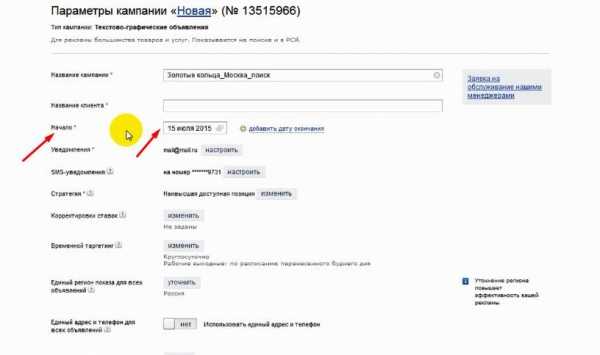 3. Уведомления
3. Уведомления
Лучше настроить их так, чтобы письма приходили не больше раза в час. Иначе почта будет заспамлена.
SMS-уведомления нужны если, например, если рекламная кампания остановится из-за нехватки средств, вы узнаете об этом сразу.
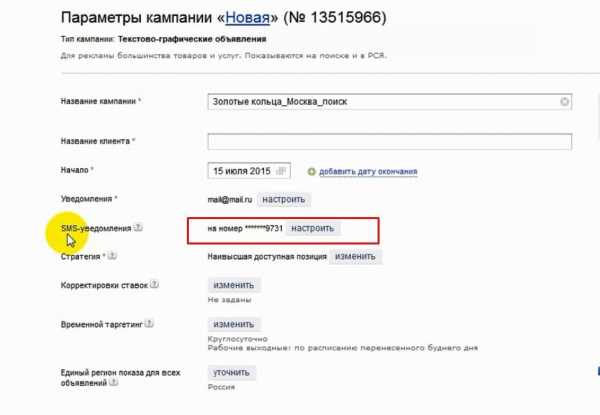
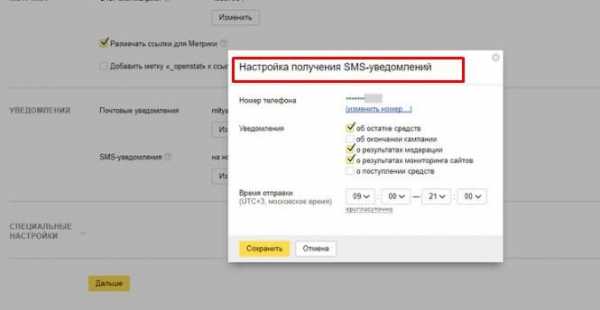 4. Стратегия
4. Стратегия
Яндекс предлагает «наивысшую доступную позицию» — соглашаемся. Мы создаем рекламную кампанию по кольцам — они бывают высокой ценовой категории и не очень. В дальнейшем, будем выставлять позиции вручную.
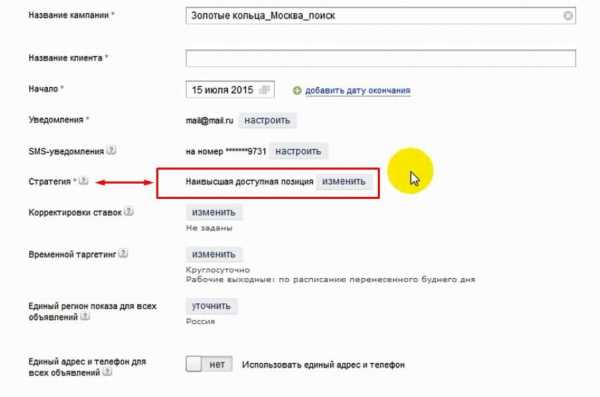
На поиске, при современной системе торгов, это самая адекватная стратегия. Если бы выбирали РСЯ, то выбирали бы автоматизированную стратегию.
5. Корректировки ставок
Используем в случае, когда точно знаем, какая аудитория нас интересует или какое устройство нам интересно. Например, если много времени для принятия решения о покупке, то советуем уменьшить цену клика на максимально возможное значение, то есть срезать ее на 50%.
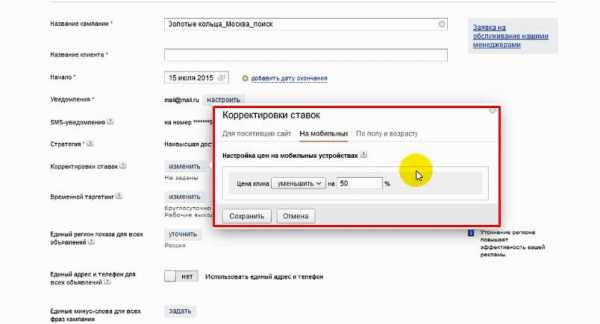
Полностью отключить показ на мобильных устройствах невозможно.
Здесь мы уменьшаем максимальную цену клика. Цена клика уменьшается от максимальной CPC.
6. Временной таргетинг — расписание
Если вы впервые запускаете рекламную кампанию и еще не знаете, как ведут себя пользователи, то рекомендуем ничего не менять и протестировать в круглосуточном режиме. Если вы понимаете, что не хватает денег на круглосуточный заказ или основные заявки идут по телефону, а ночью телефон недоступен для приема заказов, то тогда ночное время можно убрать.
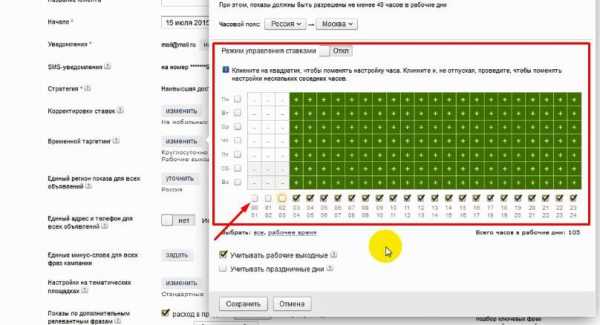
7. Настройка по часовому поясу
Если рекламная кампания настроена по всей России, то имейте в виду, что на Дальнем Востоке временные настройки сдвинутся. Это еще один повод разделять рекламные кампании по городам, т.к.в каждом городе будет свой часовой пояс.
Если вы решили сделать расписание, то можно включить режим управления ставками.
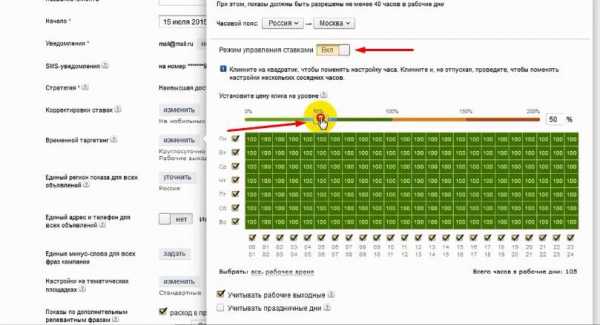
Можно не полностью отключать рекламную кампанию, а снижать какие-то часы по максимальной ставке.
Видео, как настроить режим управления ставками:
8. Единый регион показа для всех объявлений
Для повышения эффективности рекламы регион показов объявлений нужно уточнить. Это позволяет показывать рекламу тем пользователям, IP-адрес которых совпадает с регионом.
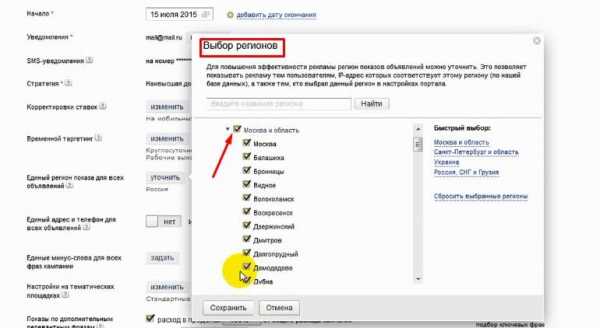 9. Единый адрес и телефон для всех объявлений
9. Единый адрес и телефон для всех объявлений
Касается только новых объявлений. Если у вас уже есть какие-то объявления в одной рекламной кампании, единый адрес может быть неактуален. Поэтому для каждого объявления можно будет отдельно назначить визитку.
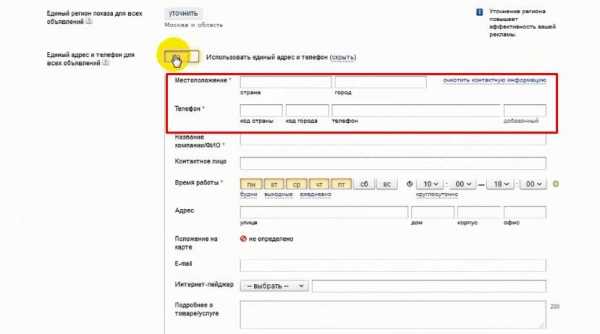 10. Единые минус-слова для всех фраз кампаний
10. Единые минус-слова для всех фраз кампаний
Минус-слова — это слова или фразы, при использовании которых система не отображает объявление. Минус-слова нужно использовать, чтобы оптимизировать расходы на контекстную рекламу. Например, если вы не продаете серебряные украшения, укажите соответствующее минус-фразы в настройках кампании или объявления.
Надо быть внимательными, потому что можно взять минус-слова которые пересекаются с уточнениями из ключевых фраз. Нужно занести только общие минус-слова, такие как: бесплатно, список городов, которые набирают в вашем регионе и тд.
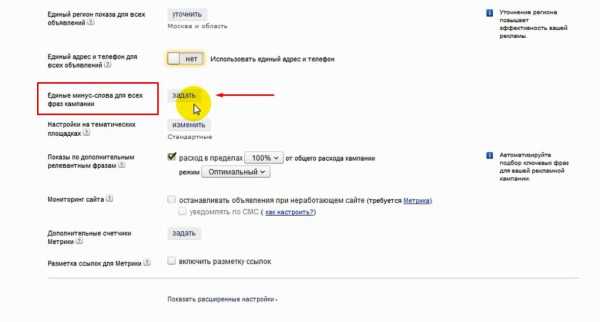 11. Настройки на тематических площадках
11. Настройки на тематических площадках
Указанными настройками регулируется количество показов объявлений на тематических площадках в рекламной сети Яндекса. Отключаем показы в РСЯ — ставим 0 %.
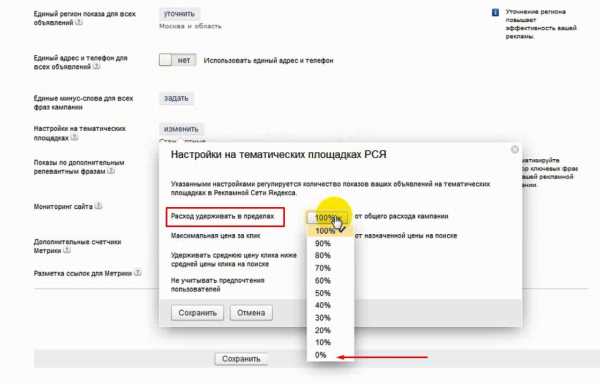
12. Показы по дополнительным релевантным фразам
Включение данной функции делает показ по синонимам.
Мы говорим, что готовы тратить столько же денег, сколько и по ключевым словам из списка в рекламной кампании.
Режим «Оптимальный» — значит, что он будет находить синонимы средней схожести.
«Максимальный» режим — отдаленные синонимы. Например: ласты могут попасть в группу туфель:)
При любом режиме слова подбирает робот. Поэтому не советуем использовать эту настройку — синонимы не будут соответствовать вашим объявлениям и в целом работают не очень хорошо.
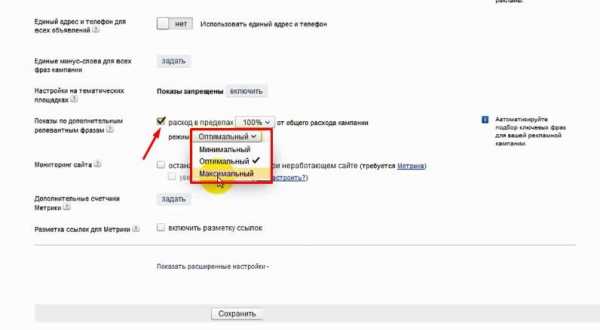 13. Мониторинг сайта
13. Мониторинг сайта
Мониторинг требует установки счетчика Яндекс.Метрики. Если у вас включена Метрика, то можно поставить галочку на мониторинг сайта.
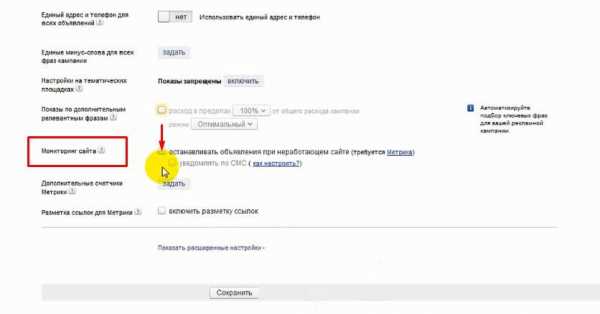 14. Дополнительные счетчики Яндекс.Метрики
14. Дополнительные счетчики Яндекс.Метрики
Бывает, что аккаунты Яндекс.Директа и Яндекс.Метрики разведены, то есть эти 2 сервиса находятся в разных аккаунтах. В этом случае номер счетчика Метрики нужно подгрузить в каждую рекламную кампанию.Тогда вся информация из Метрики в полном объеме отгружается в Яндекс.Директ — так получают более точную статистику.
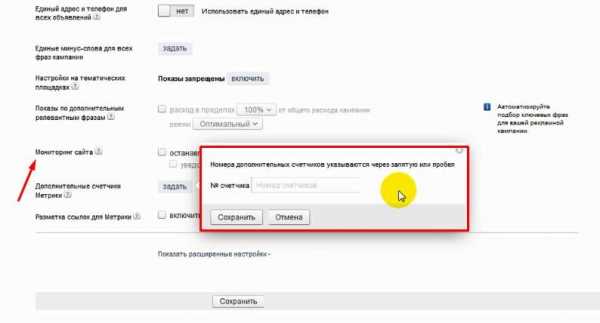 15. Разметка ссылок для Яндекс.Метрики
15. Разметка ссылок для Яндекс.Метрики
Если включить в интерфейсе Директа опцию «Разметка ссылок для Метрики», то при каждом клике по объявлению система будет автоматически добавлять к ссылке специальную метку yclid. Yclid — это уникальный номер клика и расшифровать его может только Метрика.
Авторазметка ЯД передает в Метрику подробную информацию по каждому переходу. Например, данные о его стоимости, рекламной площадке и ключевой фразе.
Автопометка не должна конфликтовать с вашей ссылкой. После включения этой галочки, проверьте как работают ссылки с ваших объявлений.
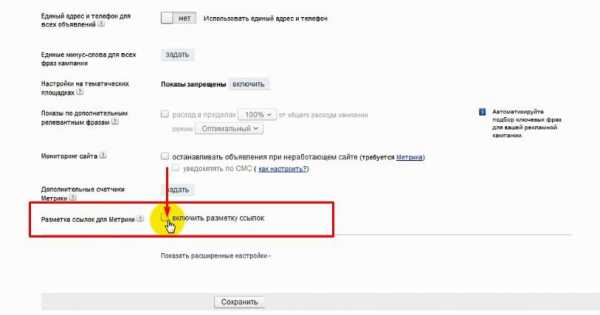
Рассмотрим расширенные настройки.
16. Запрещенные площадки
Можно задавать список запрещенных площадок — white&black листы. Black и white листы нужны для отсева площадок с низкой конверсией или наоборот, для сбора площадок с высокой конверсией.
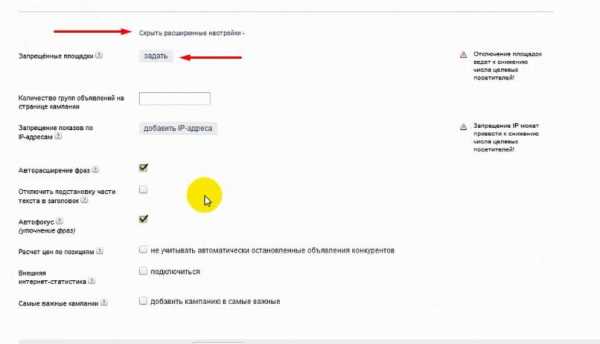
После того как вы запустили рекламную кампанию РСЯ, сняли статистику и увидели, что с каких-то площадок был достаточно большой расход, но не было конверсии — отправляйте эти площадки в запрещенные.
После добавления площадки в такой список, отключается показ всех рекламных объявлений кампании на тематических страницах сайта.
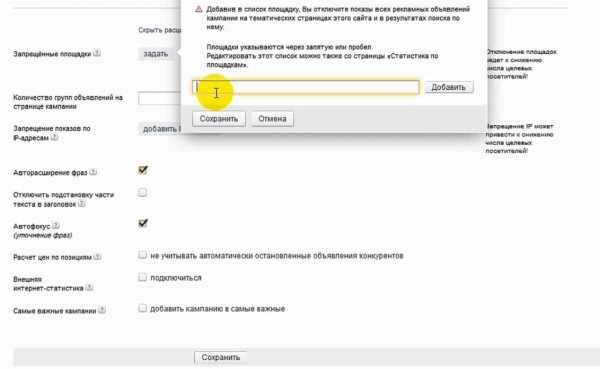
В строку можно добавлять по одной площадке или списком. Площадки должны разделяться через пробел или запятую.
Для рекламы на поиск,эта настройка неактуальна.
17. Количество групп объявлений на странице кампании
Если собираетесь просматривать РК в интерфейсе, то эта важная настройка. Можно выбирать количество объявлений, которое будет показано (1000, 2000…и т.д).
18. Запрещение показов по IP-адресам
Чаще всего IP-адреса нельзя выделить из систем аналитики. Если вы заметили всплеск непонятной активности, тогда можно добавитьIP-адреса. Запрещение IP может привести к снижению числа целевых посетителей.
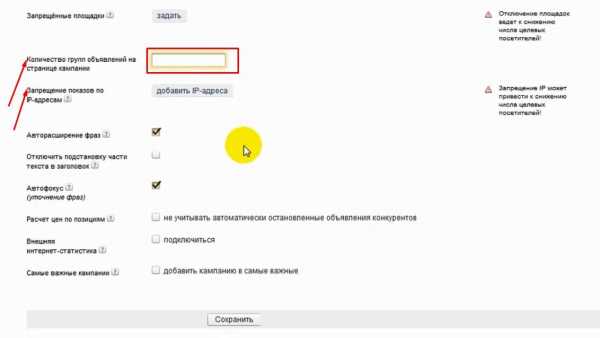
19. Авторасширение фраз
Подбор слов, которые могут быть похожи на вашу тематику, работает не у всех. При тестировании этой функции роста конверсии не наблюдалось, поэтому рекомендуем снимать эту галочку.
20. Подставление части текста в заголовок
В выдаче РК, когда в заголовок подставляется URL или первая строка текста.
В заголовок автоматически добавляется первое предложение из текста объявления или адрес рекламируемого сайта. Такая подстановка делает заголовок помогает увеличить кликабельность рекламы в среднем на 2,5-3%.
Функция подстановки включена по умолчанию. При необходимости её можно отключить.
21. Автофокус
Автофокус — это добавление минус-слов.
Пример: есть ключевая фраза«купить велосипед». Система видит, что по уточнению «купить розовый велосипед» пользователи не кликают на ваше объявление. По запросу «купить горный велосипед» пользователи переходят на ваш сайт.
В этом случае исключаем слово «розовый», которое является некликабельным уточнением добавляем его в минус-слова.
Иногда эта функция отключает важные транзакционные приставки. Может отключить слова: купить, цена, стоимость. Минус-слова всегда нужно перепроверить. Если не пользуетесь этой функцией, то можно ее не включать.
22. Расчет цен по позициям
Если ночью ваш конкурент остановится, и у вас не стоит галочка «не учитывать автоматически остановленные объявление конкурентов», то ставки и прочее будут рассчитываться так, будто объявление конкурента до сих пор работает. 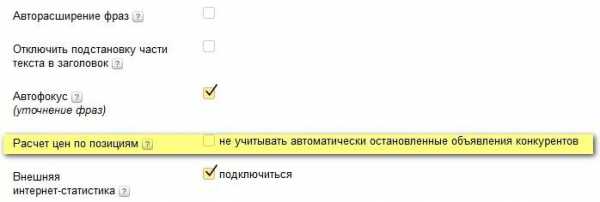
Если не поставить галочку, то учитываться будут все ставки, в том числе в автоматически остановленных объявлениях. Соответственно мы видим скорее всего несколько завышенные рекомендации по ставкам. Если же поставили галочку, то показатели будут более актуальными и приближенными к действительности.
23. Внешняя интернет-статистика
Это пометка со специальным набором символов, кодом для распознавания внешними сервисами интернет-статистики. Бывает такое, что интернет-статистика некорректно работает с ссылками. Лучше галочку не ставить.
24. Самые важные кампании
Добавление кампаний в «самые важные» дает списки всех компаний с возможностью выбора. Можно посмотреть все кампании или только самые важные. Все зависит от того, насколько вам нужна эта кампания.
После того как вы расставили все настройки и еще раз их проверили, нажимайте кнопку «Сохранить».
Надеемся, что статья была полезной и ваши рекламные кампании будут приносить прибыль.
На наших курсах Контекстной рекламы вы научитесь планировать рекламные кампании, создавать эффективные объявления, оптимизировать и анализировать рекламу:
Контекстная реклама — подготовка профессионалов
Яндекс Директ — настройка рекламы с нуля
Вебинары по теме:
Отзывы студентов:
Статьи по теме:
Настройка контекстной рекламы в Google Adwords [пошаговая инструкция]
Кто такой копирайтер: что надо уметь, как искать работу, полезные ресурсы
myacademy.ru
Создание кампании на поиске Яндекса
Чтобы создать рекламную кампанию в аккаунте от Yagla, откройте вкладку «Бюджеты и аккаунты», найдите этот аккаунт и под ним нажмите кнопку «Создать кампанию»:
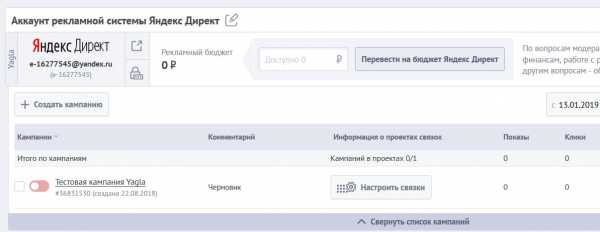
Откроется окно, в котором нужно выбрать тип рекламной кампании. Он определяет, где будут показываться ваши объявления, а также доступные настройки в Яндекс.Директе. Мы рассмотрим процесс создания на примере текстово-графических объявлений – универсального типа, который подходит для рекламы большинства товаров и услуг.
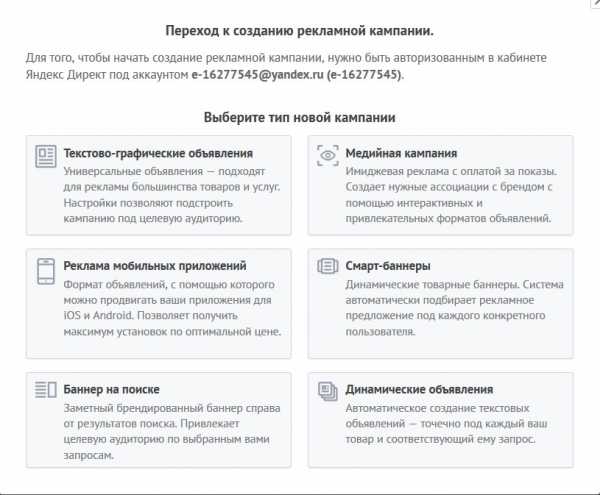
После этого вы попадаете в интерфейс Яндекс.Директ, где и задаете настройки для рекламной кампании.
Итак, мы нажимаем «Текстово-графические объявления» и переходим к созданию рекламной кампании.
Шаг 1. Настройка рекламной кампании
1) Название кампании
Задайте простое название, по которому в дальнейшем будет понятно, что это за кампания, на какой регион / аудиторию она рассчитана и т.д.
2) Расписание показов
Дата начала кампании устанавливается автоматически, но можно изменить её вручную. Дополнительно можно задать дату окончания, например, если вы запускаете рекламу под конкретную акцию с ограниченным сроком.
По умолчанию объявления показываются круглосуточно, но иногда это нецелесообразно. Например, если у вас нет возможности получать заявки с сайта, вы обрабатываете их по телефону и хотите, чтобы пользователи обращались к вам только в рабочее время. В таких ситуациях необходимо задать временной таргетинг.
Для этого нажмите кнопку «Изменить»:
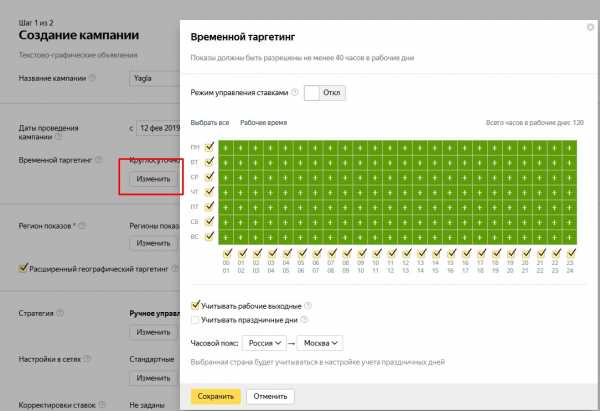
Допустим, мы работаем с 10:00 до 19:00 с понедельника по пятницу и хотим, чтобы наше объявление показывалось только в это время. Для этого убираем галочку из чек-бокса напротив «сб» и «вс», а с понедельника по пятницу удаляем лишние часы, кликнув по ним.
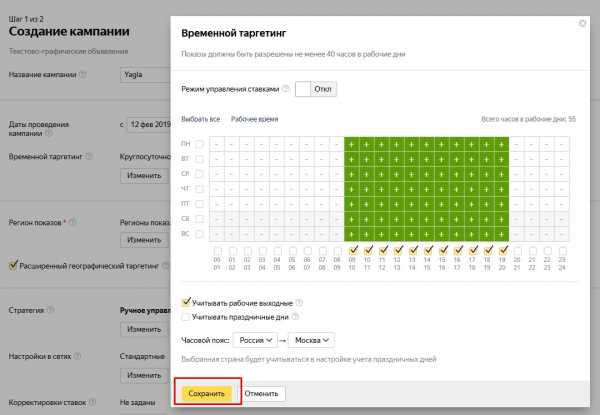
Примечание: временной таргетинг ограничивает время показов объявлений, а не кликов по ним. Переход по объявлению может произойти значительно позже показа. Например, если пользователь оставил вкладку с объявлением открытой на несколько часов, а потом вернулся к ней и перешел по объявлению.
Обратите внимание на пункты:
Поставьте или уберите галочку в зависимости от того, хотите вы показывать рекламу в рабочие выходные и / или праздники или нет.
Необходимо указывать не ваш часовой пояс, а тот, в котором находится ваша аудитория. Например, если вы настраиваете рекламу для Москвы, но сами находитесь в Воронеже, выбирайте часовой пояс столицы.
3) География
Выберите регион / регионы показов. При необходимости вы можете включить расширенный географический таргетинг, подробнее о нём читайте здесь.
4) Управление показами
В Яндекс.Директе несколько стратегий управления показами: ручная (вы вручную задаете ставки) и автоматические (полностью автоматизированный процесс).
Для первой кампании рекомендуем выбрать ручное управление показами. Так вы сможете накопить статистику и понять, какая стратегия для вас оптимальная.
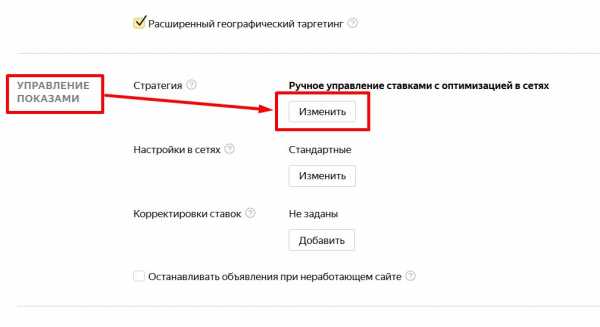
Важно: по умолчанию в Яндекс.Директе реклама показывается на поиске и в РСЯ. Чтобы реклама была только на поиске, выберите пункт «Только на поиске».
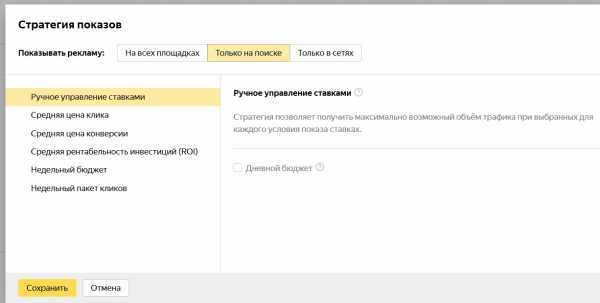
При ручном управлении ставками укажите дневной бюджет. Рассчитать его просто: разделите общий месячный бюджет на количество дней, в которые планируете показывать рекламу:
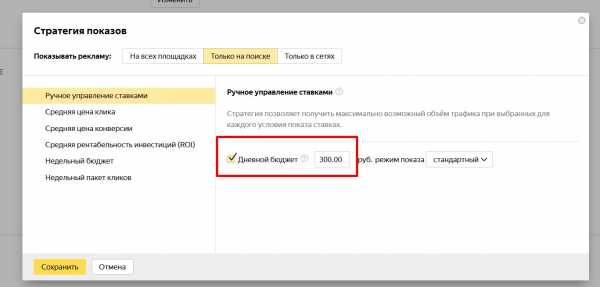
Кроме того, здесь можно выбрать режим показа:
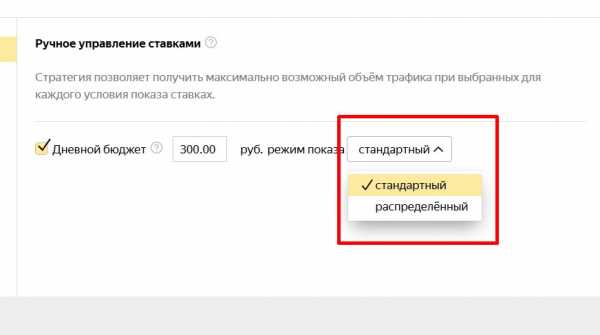
При стандартном режиме объявления показываются каждый раз, когда это возможно, и приостанавливаются, когда бюджет заканчивается. При распределенном система равномерно расходует сумму дневного бюджета, чтобы показы распределялись на протяжении всего дня.
Далее задайте корректировки ставок:
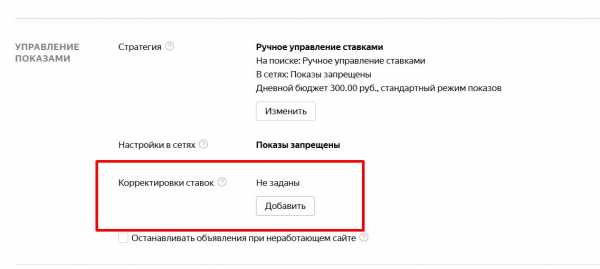
Это нужно, если вы собираетесь повысить или понизить ставку при показе объявлений в определенном формате или определенной аудитории. Например, понизить для мобильных устройств (максимум на 50%) или сделать так, чтобы рекламу не видели пользователи, которые уже посещали ваш сайт.
Примечание: не забудьте поставить галочку напротив пункта «Останавливать объявления при неработающем сайте», чтобы не спускать в этих случаях бюджет впустую.
5) Визитка
Можно создать визитку со всеми контактными данными вашей компании. Она привлечет дополнительное внимание к объявлению и поможет аудитории связаться с вами быстро и удобным для неё способом.
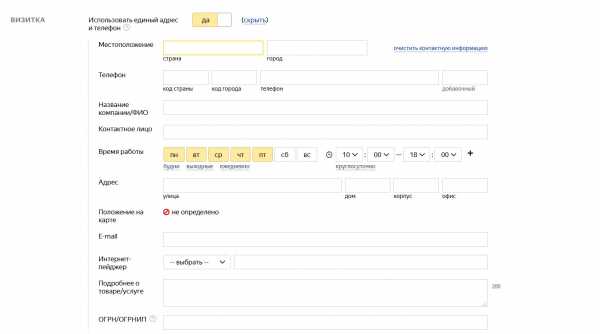
Для этого отключите опцию «Использовать единый адрес и телефон» и заполните все необходимые поля. Подробную информацию можно найти здесь.
6) Метрика
Обязательно укажите счетчик Яндекс.Метрики, чтобы собиралась статистика о посещениях сайта. Подробную инструкцию можно найти здесь.
Поставьте галочку напротив пункта «Размечать ссылки для Метрики».
Чтобы отслеживать результаты рекламной кампании с помощью систем аналитики OpenStat или LiveInternet, добавьте метку «_openstat» к ссылкам. Более подробная информация – здесь.
7) Уведомления
По желанию включите уведомления по email и / или SMS (бесплатно для рекламодателей), чтобы всегда быть в курсе событий рекламной кампании.
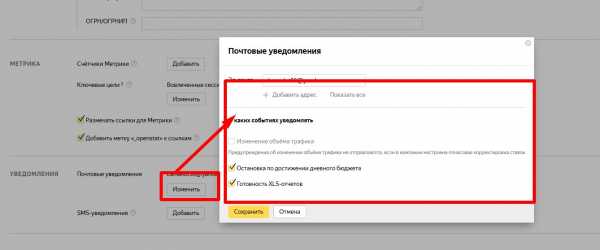
8) Специальные настройки
Добавьте минус-фразы – слова и словосочетания, которые блокируют показ рекламы. То есть если запрос содержит минус-слово или минус-фразу, ваше объявление по нему не показывается. Об особенностях работы с минус-фразами в Яндекс.Директе можно прочитать тут.
Чтобы добавить минус-фразы, нажмите кнопку «Добавить»:
В появившемся окне введите фразы через запятую или со знаком «-» следующим образом:
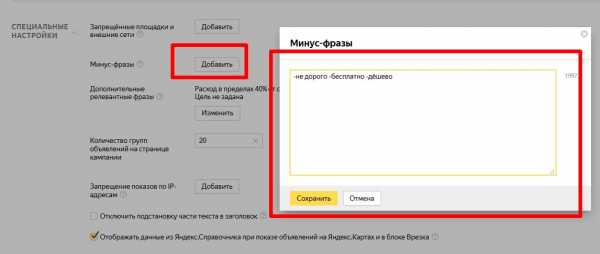
Сохраните.
При необходимости включите дополнительные релевантные фразы. Яндекс.Директ проанализирует вашу тематику и добавит дополнительную семантику.
Внимание! Используйте эту возможность с осторожностью, так как нет гарантии, что все подобранные автоматически фразы действительно окажутся целевыми. Советуем её использовать, если вы создаете первую рекламную кампанию и у вас пока нет накопленной статистики по запросам и опыта в подборе семантики.
Чтобы включить показы по дополнительным релевантным фразам:
1) Нажмите «Изменить» напротив пункта «Дополнительные релевантные фразы»;
2) Активируйте переключатель «Показы по дополнительным релевантным фразам»;
3) Укажите максимальный расход (в процентах) от общего расхода кампании. Как это сделать, подробнее смотрите здесь;
4) Включите оптимизацию конверсии по цели. Это позволит Директу подбирать фразы, которые чаще приводят к достижению цели. Выбрать цель можно сразу после первого целевого визита.
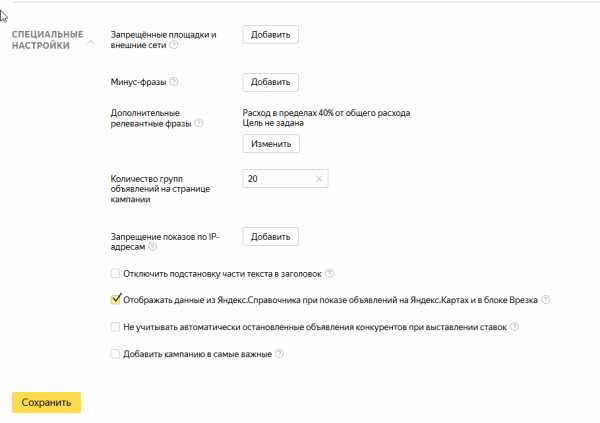
Также в этом блоке можно настроить:
-
Количество групп объявлений на странице кампании. Укажите количество, которое вам удобно для просмотра и работы с группами;
-
Запрещение показов по IP-адресам. Это может пригодиться, например, если вы работаете в крупной компании и не хотите, чтобы реклама показывалась сотрудникам;
- Отключить подстановку части текста в заголовок. Подробнее об этом – здесь;
-
Разрешить отображать данные из Яндекс.Справочника при показе объявлений на Яндекс.Картах и в блоке Врезка. Это могут быть фотографии вашей компании, отзывы о ней и т.д.;
- Не учитывать автоматически остановленные объявления конкурентов при выставлении ставок. Подробнее об этом – здесь.
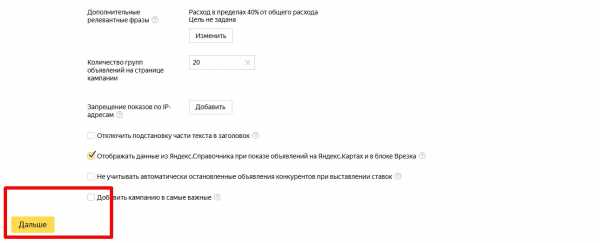
На этом первый этап создания рекламной кампании завершен. Нажмите «Дальше», чтобы перейти ко второму шагу.
Шаг 2. Создание группы объявлений
Важно, чтобы объявления соответствовали выбранным ключевым фразам – поисковым запросам, по которым они показываются.
1) Название группы объявлений
Аналогично – задайте такое название, чтобы понимать, какие объявления или ключевые фразы включает данная рекламная группа.
2) Мобильное объявление. По умолчанию объявления Яндекс.Директа показываются на десктопах и мобильных устройствах. Вы можете отдельно настроить мобильное объявление. Подробнее о нем читайте здесь.
3) Тип объявления – выберите «Текстово-графическое».
4) Заголовок 1 – обязательный элемент объявления. Он должен быть понятным (четкая формулировка), по делу (максимально соответствовать запросу) и привлекать внимание (вызывать эмоции).
5) Заголовок 2 – дополнительный элемент объявления, в котором можно кратко упомянуть ваше спецпредложение, выгоду продукта и т.д. Учитывайте, что второй заголовок показывается не всегда, поэтому не стоит указывать в нем самую важную информацию. Важно, чтобы без него объявление не утратило смысл.
6) Текст объявления. В этом поле опишите подробнее ваш продукт и его выгоды / характеристики, которые могут повлиять на принятие решения о покупке. Можно рассказать про акцию, упомянуть цену или гарантийное обслуживание, добавить призыв к действию.
Примечание: в заголовках и тексте соблюдайте ограничения по количеству символам, иначе Яндекс.Директ не сохранит ваше объявление. Знаки препинания при подсчете символов не учитываются.
7) Ссылка на сайт. Выберите протокол (http или https) и добавьте ссылку на сайт, на который будут попадать пользователи при переходе по объявлению.
Отображаемую ссылку добавляйте по желанию. Подробнее о ней можно прочитать здесь.
Примечание: не забывайте добавлять во все ссылки UTM-метки.
В интерфейсе Яндекс.Директа (справа) вы увидите, как будет выглядеть каждый элемент объявления.
8) Турбо-страница. Турбо-страницы – это мобильные лендинги с ускоренной загрузкой, а с недавних пор они доступны и для десктопного трафика. Подробно о них можно прочитать в нашем блоге
9) Дополнения:
— Изображение – актуально только для РСЯ;
— Видео – на данный момент актуально только для РСЯ;
— Быстрые ссылки – ссылки на определенные разделы сайта, которые могут быть интересны аудитории. Например, прайс-лист, информация о доставке и т.д. В объявлении они выглядят примерно так:
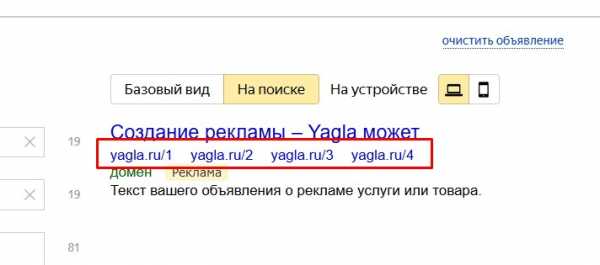
— Уточнения. Это небольшие тексты, которые показываются в дополнительной строке под объявлением. В них можно указать выгоды или преимущества, о которых вы не упомянули в основной части объявления. Подробнее об уточнениях читайте здесь;
— Адрес и телефон. Автоматически подтягивается информация, которую вы указали ранее на уровне кампании, при необходимости её можно изменить.
Добавьте в группу еще до 49 объявлений по кнопке «Добавить объявление»:
10) Настройки на всю группу:
— Использовать автотаргетинг. Если включить данную опцию, система автоматически подберет подходящие поисковые запросы, ориентируясь на текст вашего объявления и ваш сайт. О принципах работы можно узнать здесь.
Для первой рекламной кампании мы не советуем использовать автотаргетинг. Как вариант, можно протестировать его в дальнейшем.
— Новые ключевые фразы. Если у вас уже есть готовые ключевики, остается только добавить их. Если пока нет, можно воспользоваться встроенными подсказками Яндекс.Директа:
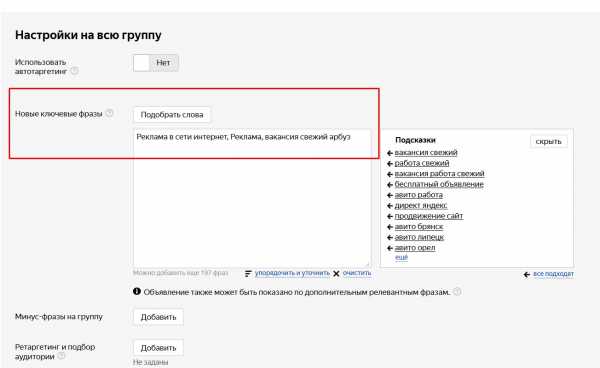
Вы увидите ключевые фразы, которые подойдут для вашего объявления:
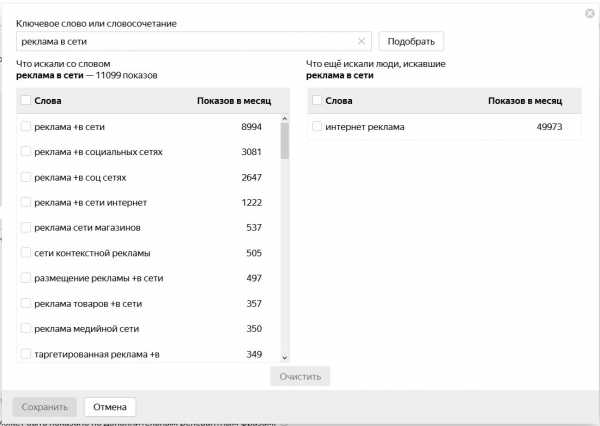
— Минус-фразы на группу – они будут блокировать показы объявлений конкретно для данной рекламной группы;
— Ретаргетинг и подбор аудиторий. Неактуально для поисковой рекламной кампании, но актуально для РСЯ;
— Регионы показов. Автоматически сюда подтягиваются те, которые вы указали на уровне кампании. При необходимости для данной группы объявлений их можно изменить здесь;
— Корректировки ставок. Автоматически сюда подтягиваются те, которые вы указали на уровне кампании. При необходимости для данной группы объявлений их можно изменить здесь;
— Метки. Они помогают объединять группы объявлений внутри кампании, чтобы в будущем быстро их находить и редактировать. Подробнее о метках можно прочитать здесь.
Когда все настройки готовы, нажмите кнопку «Сохранить»:
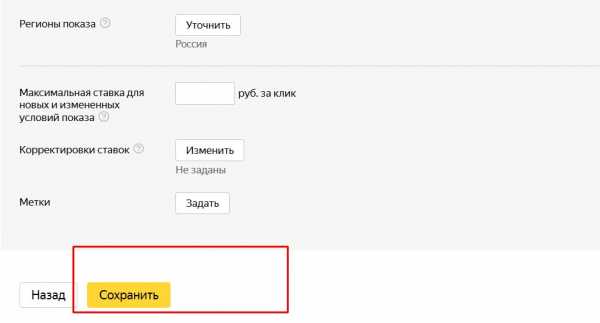
Теперь можно отправлять кампанию на модерацию:
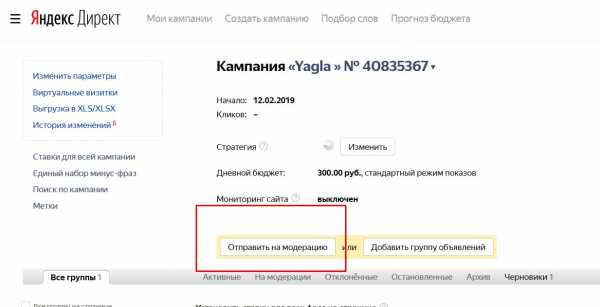
Рекламные материалы – текст, ключевые фразы, ссылки (если есть) – модерируются обычно в течение нескольких часов, но в отдельных случаях проверка может продлится до 48 часов. Рекомендуем дождаться письма об успешном или неуспешном прохождении. Во втором случае сообщите прямо в онлайн чат сервиса Yagla id и статус группы объявлений.
Пока идет модерация объявлений, можно пополнить рекламный бюджет аккаунта, если вы не сделали этого раньше
Если бюджет уже пополнен, значит, пора создавать первый проект связок из рекламной кампании
yagla.ru
Повышаем эффективность рекламы в Директе: базовые рекомендации
Содержание раздела:
Полнота семантического ядра
Семантическое ядро кампании — это весь набор ключевых фраз, по запросам с которыми будет показываться объявление. Полнота семантического ядра влияет на охват аудитории. Чем больше охват, тем больше пользователей могут увидеть объявления.
Для полного охвата целевой аудитории в зависимости от целей рекламы в кампаниях на поиске рекомендуется использовать все возможные варианты ключевых фраз — точные целевые запросы, синонимы, различные части речи, сленговые выражения, брендовые и модельные запросы, написание с опечатками и так далее.
Для показа в сетях рекомендуется использовать широкие и околотематические запросы, а также запросы со словами «отзывы», «фото», «статьи», «видео», «советы», «рейтинг», «сравнение» и т. д. Не рекомендуется использовать очень узкие фразы, содержащие больше 3-4 слов.
Вложенные ключевые фразы
Вложенные фразы — те, что вычленяются из «своей» более широкой фразы. Например, запрос «купить квартиру в Москве» будет являться вложенным в более широкую фразу «купить квартиру».
Иногда ставки по широкой фразе недостаточно для того, чтобы объявления показывались и по вложенным фразам. Чтобы избежать потери охвата аудитории, мы рекомендуем выделять вложенные фразы и при необходимости назначать для них отдельные ставки.
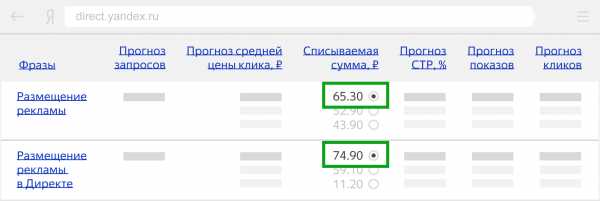
Кроме того, использование вложенных фраз в тексте объявления позволяет лучше подсвечивать его. Это положительно сказывается на кликабельности (CTR) и позволяет повысить эффективность рекламы.
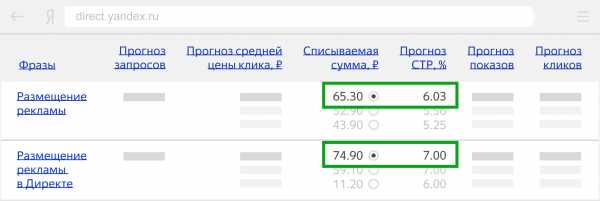
Кросс-минусовка пересечений вложенных фраз
При наличии в кампаниях пересекающихся ключевых фраз в ответ на точный запрос пользователя может показаться объявление по более общей ключевой фразе. Текст такого «общего» объявления в большинстве случаев менее эффективен для этого точного запроса.
Например, если в кампании есть пересечения фраз, то по запросу «детские костюмы для мальчиков» может быть показан общий текст вместо более точного и релевантного.
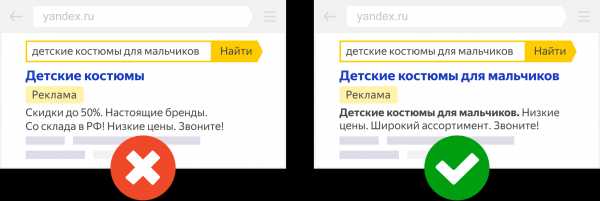
Чтобы избежать конкуренции между широкими фразами и вложенными запросами, необходимо скорректировать пересечения между ними с помощью минус-слов. Например, запрос «купить квартиру в Москве» является вложенным в более широкий запрос «купить квартиру». В этом случае ко второй фразе вам нужно добавит минус-слово: «купить квартиру –Москва».
Корректировку можно провести в интерфейсе Директа в рамках одной кампании, а также в Директ.Коммандере — в рамках одного логина (функция «мультиредактирование»).
Минус-слова и минус-фразы
Минус-слова и минус-фразы — это слова и словосочетания, по запросам с которыми объявление показываться не будет.
Отсечение нецелевых показов с помощью грамотно подобранных минус-слов и минус-фраз помогает повысить CTR и исключить напрасное расходование средств. А еще — положительно влияет на % конверсии.
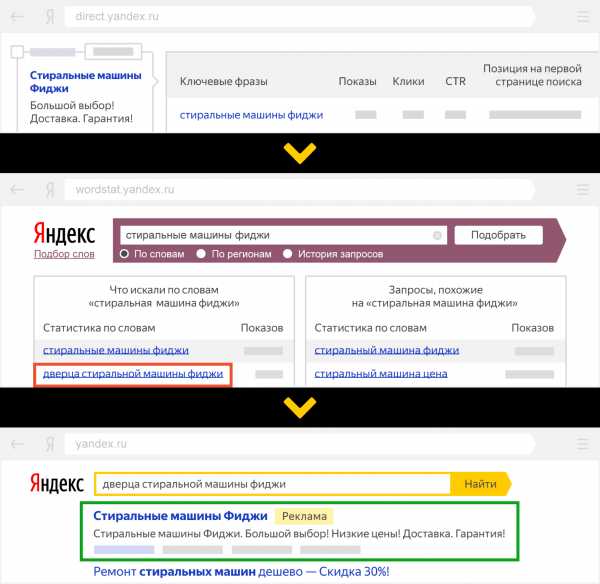
Лишние минус-слова
Бывают случаи, когда в список единых минус-слов попадают лишние минус-слова и из-за этого реклама не показывается по целевым запросам. Периодически внимательно проверяйте этот список: возможно, некоторые минус-слова подходят не ко всем фразам в вашей кампании и отрезают вполне целевые запросы. Например -бесплатно хорошо работает для фраз типа «заказать рекламу», но может навредить объявлениям о первой консультации или бесплатном медиаплане в комплекте. Если вы не уверены, что минус-слово действительно универсальное, его лучше добавить к конкретной группе объявлений.
Единые минус-слова можно проверить в параметрах кампании или на вкладке активной кампании, кликнув на многоточие рядом с фразой.
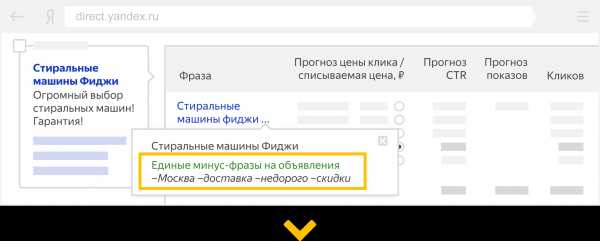 Объявление не будет показано по запросам:
Объявление не будет показано по запросам:Удаление дублей фраз
Дубли — это абсолютно одинаковые ключевые фразы. Они могут встречаться как в одной кампании, так и в разных кампаниях одного рекламодателя. По дублям объявления могут показываться попеременно, что приводит к неравномерному накоплению статистики, снижению коэффициента качества и повышению цены клика.
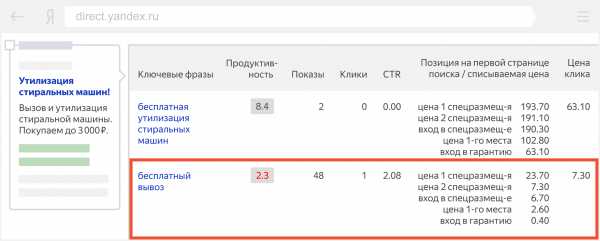
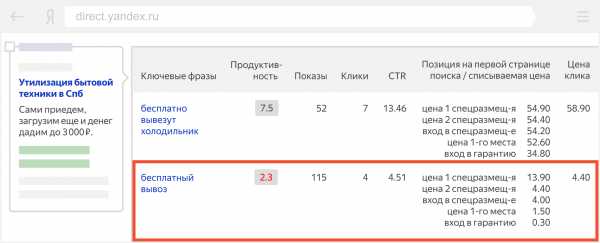
Остановленные фразы
Остановленные фразы в кампании — это фразы, которые рекламодатель отключил вручную. Мы рекомендуем периодически проверять, не отключили ли вы потенциально конверсионные фразы. Попробуйте включить остановленные целевые фразы с хорошим CTR, оценить, эффективны ли они, и принять решение, стоит ли продолжать показываться по ним.
Важно помнить, что накопленный CTR по остановленным фразам сохраняется в течение 28 дней с момента остановки. По истечении этого периода он обнуляется.
Спецоператоры
Спецоператоры работают для уточнения ключевых фраз, а значит, могут заметно сузить охват рекламы. Сравните потенциальный охват «чистой» фразы и фразы с использованием операторов:
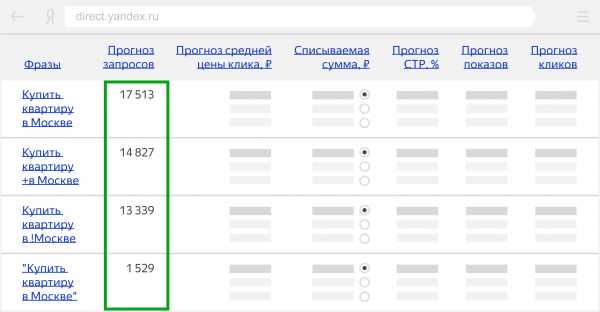
Важно использовать спецоператоры максимально аккуратно — и только в тех случаях, когда это действительно необходимо. Например, в таком кейсе:
Больше кейсов и объяснений — в практикуме по спецоператорам в Директе.
Нецелевые запросы
Это запросы, которые приводят на сайт незаинтересованных пользователей.
Например, если цель кампании на поиск — продажа телевизоров Фиджи, запросы «телевизоры Фиджи инструкция» и «телевизоры Фиджи настройка каналов», скорее всего, малоэффективны, так как пользователи по ним ищут информацию, не связанную напрямую с покупкой телевизора.
Если у рекламодателя установлена Метрика, можно легко определить, что у таких нецелевых запросов традиционно высокий % отказов.
Использование нецелевых запросов в поисковых кампаниях может привести к нецелевому расходу бюджета.
yandex.ru
Настройка рекламной кампании Яндекс Директ на поиск!
Здравствуйте, уважаемые читатели моих статей про контекстную рекламу Яндекс Директ! Как я уже говорил ранее, в каждой статье я буду делиться своим опытом создания рекламы в Яндекс Директ. Все что я применяю в практике, я подробно опишу в своих статьях. Читайте мои статьи и применяйте в практике, а если что-то не понятно, спрашивайте, всегда готов ответить на ваши вопросы. В прошлой статье я рассказывал об обработке ключевых фраз и сейчас у нас уже есть готовые ключи, которые пойдут в наши рекламные кампании для Поиска и РСЯ. В этой статье мы поговорим о настройке рекламной кампании на Поиск. Здесь нет ничего сложного, просто следуйте инструкциям.
Первое что нужно сделать, это авторизоваться в аккаунте Яндекса. Как зарегистрироваться я уже показывал в статье «Как подобрать основные ключевые слова для рекламной кампании Яндекс Директ». Теперь нажимаем кнопку «Разместить рекламу».

Откроется страница с возможностью выбора страны и выбором варианта Яндекс Директ.

Сначала выбираем страну. Выбирая страну, мы выбираем валюту, которой будем оплачивать рекламную кампанию. Не обязательно выбирать страну, в которой живете, главное чтобы вам было удобно пополнять бюджет рекламной кампании. Так же показатели ставки за клик в интерфейсе рекламной кампании будут отображаться в выбранной вами валюте. Знайте, что выбрав страну, вы больше не сможете ее поменять.

Далее выбираем режим «Профессиональный». Если выбрать «Легкий» режим, то многие настройки нам будут не доступны.

Далее выбираем тип нашей первой рекламной кампании.

Появится всплывающее окно с тремя типами рекламной кампании.
- Текстово-графические объявления
- Динамические объявления
- Реклама мобильных приложений
Текстово-графические объявления — именно этот тип рекламной кампании мы и выбираем. Он подходит под рекламу товаров и услуг, здесь мы можем настроить рекламную кампанию, как на Поиск, так и на РСЯ.
Динамические объявления – это бета версия, которая вышла буквально на днях, точнее в 15. 12 2015. Ее мы рассматривать пока не будем, так как она еще тестируется, рассмотрим ее чуть позже.
Реклама мобильных приложений – выбираем этот тип, если собираемся рекламировать приложения.

Выбрав свой тип рекламной кампании, нажимаем «Начать пользоваться сервисом».

Мы попали на страницу настроек рекламной кампании.

Первое что теперь делаем, это назовем свою рекламную кампанию. Советую называть кампанию названием рекламируемого продукта или услуги и указать, какая эта рекламная кампания – Поиск или РСЯ, также указать регион.

Следующее поле «Название клиента» оставляем как есть.

Далее пункт «Начало». Здесь вы можете оставить дату как есть, и тогда ваша рекламная кампания запустится сразу, как только созданные объявления успешно пройдут модерацию, и бюджет будет пополнен. А если вам, допустим, нужно чтобы рекламная кампания запустилась через месяц, то просто укажите нужную дату, и тогда рекламная кампания запустится именно в нужное вам время, даже если она была готова к запуску ранее и с деньгами на счету. Здесь же можно добавить дату окончания рекламной кампании.

Следующий пункт «Уведомления». Здесь можно произвести настройки. По умолчанию здесь указана почта, которую вы вводили при регистрации аккаунта Яндекс. Эту почту, вы можете сменить на любую другую. Для этого нажимаем «Настроить» и добавляем нужную вам почту.

Здесь же можно произвести еще настройки.

«Уведомлять при уровне остатка средств на кампании» по умолчанию стоит 20% (изменить можно от 1% до 50%). Это значит, что когда сумма денег на кампании останется 20% от последней суммы пополнения, вам на почту придет уведомление, о том, что деньги на счету заканчиваются. Далее «Получать предупреждения о смене позиции». Это значит, что письма с предупреждением о смене позиции будут приходить вам на почту, по умолчанию стоит 60 минут. Это уведомление можно отключить, убрав галку.

Следующий пункт в настройке уведомлений «Уведомления о готовности XLS-отчетов». Здесь можно оставить галку. Это удобно, когда у вас уже запущена рекламная кампания и вы хотите заказать отчет (как заказать отчет я расскажу позже, когда будем разбирать аналитику). Когда отчет будет готов, вам придет письмо.

Когда все настройки в графе «Уведомления» произведены, нажимаем кнопку «Сохранить»

Следующая настройка «SMS– уведомления». На номер вашего телефона будут приходить сообщения с уведомлениями. Можно настроить и время, когда будут приходить сообщения.

Далее идет выбор стратегии.

Для рекламной кампании Поиск, выбираем стратегию «Показ в блоке по минимальной цене» и выбираем «спецразмещение».

Описание каждой стратегии можно посмотреть здесь
Дальше идет пункт «Корректировки ставок».

Здесь пока ничего трогать не будем. Вернемся к этому пункту, когда наша рекламная кампания будет запущена и по ней соберётся статистика.
Следующий пункт «Временной таргетинг». Здесь можно выставить время, когда будет работать наша кампания. По умолчанию время выставлено круглосуточно и семь дней в неделю.

Для этой рекламной кампании я все так и оставлю, потому что сделать заказ на товар, который мы рекламируем могут в любое время суток. Ну а если продажа вашего продукта привязана к определенному времени, то можно легко настроить часы и дни работы вашей рекламной кампании. Для этого выбираете нужный часовой пояс и настраиваете время работы – нажимая на зеленые квадратики со знаком +.

Не забываем сохранять изменения. Далее переходим «Единый регион показа». Здесь выбираем регион, где будет показываться наша рекламная кампания.

Следующий этап «Единый адрес и телефон для всех объявлений»

Этот пункт желательно заполнить, это придаст вашему объявлению больше доверия и продуктивность будет выше. Время и дни работы указывайте настоящее, так как при модерации объявлений могут позвонить из Яндекса в указанное рабочее время на указанный номер телефона и проверить действительно ли время работы указано верно.
Далее пункт «Единые минусслова для фраз кампании» Вот сюда мы как раз и занесем все наши минус слова, которые собрали на этапе обработки ключевых слов.Обратите внимание, что есть ограничения на количество символов.

Просто копируем минус слова из нашего файла, вставляем в окошко и сохраняем.

Следующий пункт «Настройка на тематических площадках».

Эта настройка для РСЯ, нам нужно ее отключить. (Для РСЯ мы будем создавать отдельную рекламную кампанию). Нажимаем «Изменить» открылось всплывающее окно.

Далее, где «Расход удерживать в пределах» сводим на 0%.

Всплывет окно с предупреждением об отключении показов объявлений на РСЯ, соглашаемся и сохраняем.

Все, показы на РСЯ мы отключили. Следующее, что мы делаем, это отключаем «Показы по дополнительным релевантным фразам». Если ее не отключить, то Яндекс будет подбирать похожие ключевые слова (а это не всегда так) ипоказывать по ним наши объявления, тем самым сливать бюджет.Отключить это очень просто, нужно всего лишь убрать галку.

Далее «Мониторинг сайта». Здесь нужно поставить галку.

Эта полезная функция для экономии бюджета. Если ваш сайт вдруг перестанет работать, то реклама остановится до возобновления работы вашего сайта. Но чтобы эта функция начала работать, нужно на сайт поставить счетчик Яндекс Метрика. О Яндекс Метрике я расскажу в одной из следующих статей.
Далее пункт «Дополнительные счетчики метрики». Здесь нужно вставить код счетчика. Это нужно для отслеживания статистики в Яндекс Метрике. Где его взять я расскажу в статье о Яндекс Метрике.

Последний пункт «Разметка ссылок для Метрики». Нужно поставить галку «включить разметку ссылок».

Теперь открываем «Показать расширенные настройки».

Нам открылись дополнительные настройки.

Здесь я советую в пункте «Количество групп объявлений на странице кампании» указать 10.

Потому что у вас в кампании будет на много больше групп объявлений, ведь мы будем придерживаться правила: один ключ — одно объявление. И если не указать, сколько объявлений открывать на одной страницы, то будут открываться на одной страницы все объявления, а это будет занимать много времени.
Далее отключаем «Авторасширение фраз» это почти тоже самое, что и показ по релевантным фразам.

Теперь чтобы все наши настройки сохранились, нажимаем «дальше» исоздаем одно объявление. С объявлением сейчас можно не заморачиваться, написать что угодно. Заполнить нужно заголовок, текст, ссылку (поставьте рабочую) и ключевые фразы.

Теперь нажимаем дальше

И еще раз дальше. Все объявление создалось (оно в черновике, не отправляйте на модерацию), наши настройки сохранились. Рекламную кампанию на Поиск мы настроили, теперь нужно настраивать кампанию на РСЯ, но об этом мы поговорим в следующей статье…
До новых встреч.
serfery.ru